當前位置:首頁 > 幫助中心 > 大白菜U盤重裝系統教程具體教程-大白菜U盤重裝系統教程
大白菜U盤重裝系統教程具體教程-大白菜U盤重裝系統教程
大白菜U盤重裝系統教程具體教程。小編知道很多人都想要學習電腦重裝系統的方法,其中就包括u盤啟動盤。其實,大家不用擔心u盤啟動盤學習難度,因為它的大部分操作都是中文界面,你只需要熟悉主要步驟,重裝系統是沒有問題的。今天就來看看大白菜U盤重裝系統教程吧。
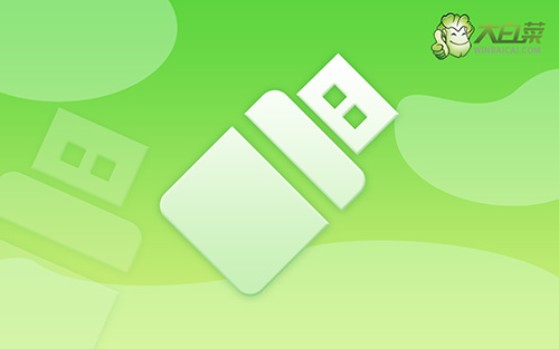
一、u盤重裝系統工具
鏡像版本: Windows 7企業版
工具軟件:大白菜u盤啟動盤制作工具(點擊紅字下載)
二、u盤重裝系統準備
1、系統重裝前進行硬件檢查:在開始重裝系統之前,建議對電腦的硬件狀況進行全面檢查,確保沒有任何硬件問題可能會影響系統的安裝過程或最終效果。
2、關閉安全軟件以確保順利制作啟動盤:為避免U盤啟動盤制作過程中出現問題,建議在制作前關閉所有的安全工具和殺毒軟件,防止這些程序誤刪制作所需的重要文件。
3、下載合適的系統鏡像文件:確保電腦和U盤啟動盤都能正常工作后,前往“MSDN我告訴你”網站,下載與你的電腦相匹配的Windows系統鏡像文件,確保整個系統重裝過程順利無誤。
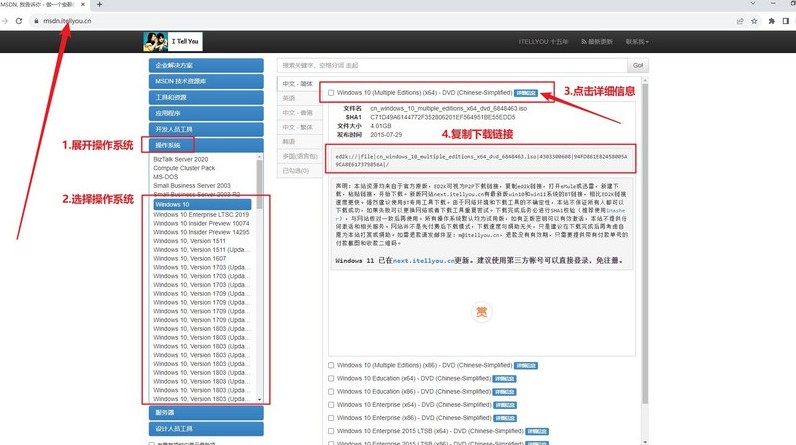
三、u盤重裝系統步驟
步驟一:創建U盤啟動盤
1、前往大白菜官網,下載最新版本的U盤啟動制作工具,并將下載的文件解壓到本地。
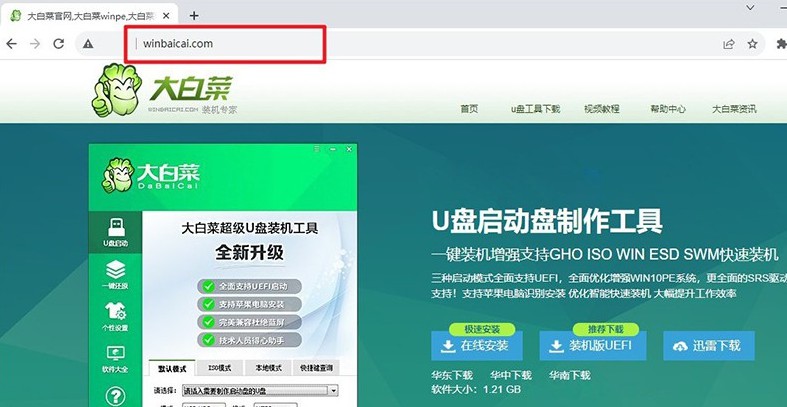
2、將U盤插入電腦,啟動已解壓的大白菜工具,根據默認配置,選擇制作U盤啟動盤。
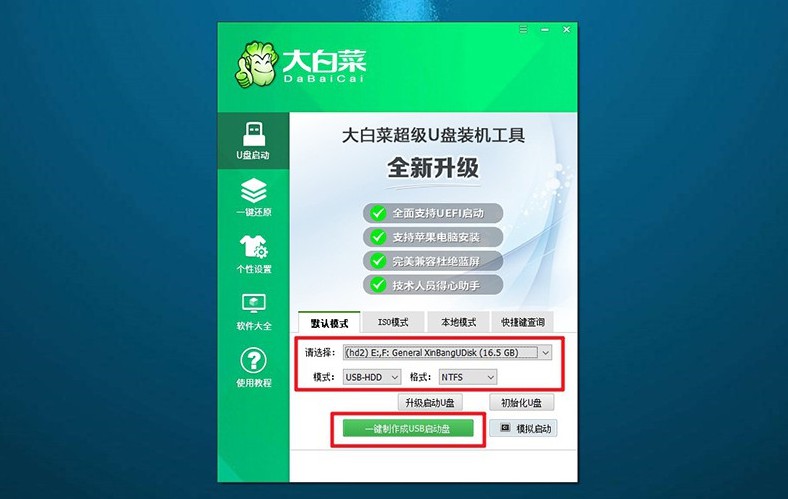
步驟二:設置電腦從U盤啟動
1、查找您的電腦型號對應的u盤啟動快捷鍵,可以參考電腦快捷鍵圖或者點擊鏈接跳轉。
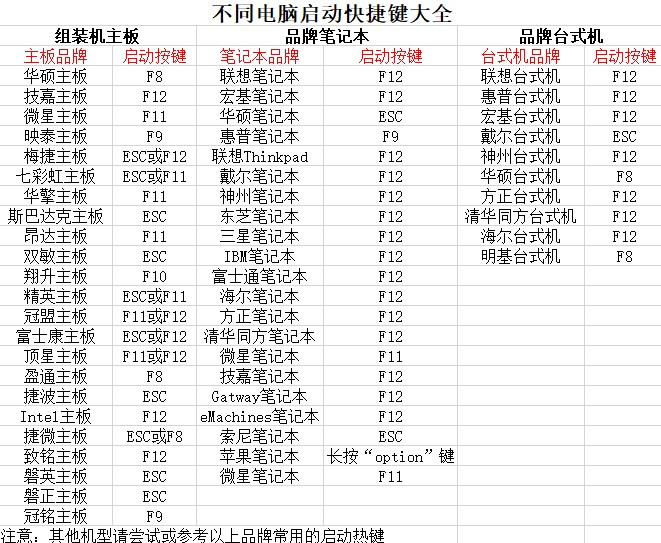
2、重新啟動電腦時,迅速按下U盤啟動快捷鍵,進入啟動菜單,選擇U盤作為啟動設備,確認后按回車鍵繼續。
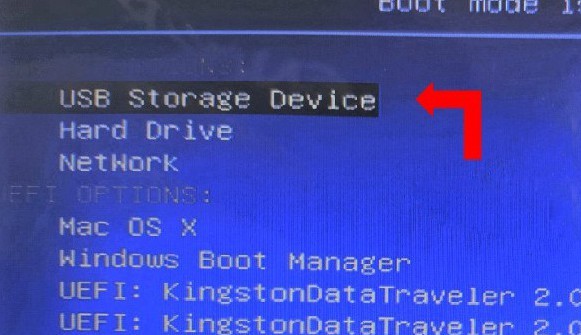
3、當進入大白菜主菜單時,選擇“1”以啟動Win10X64PE系統,并按回車鍵確認。
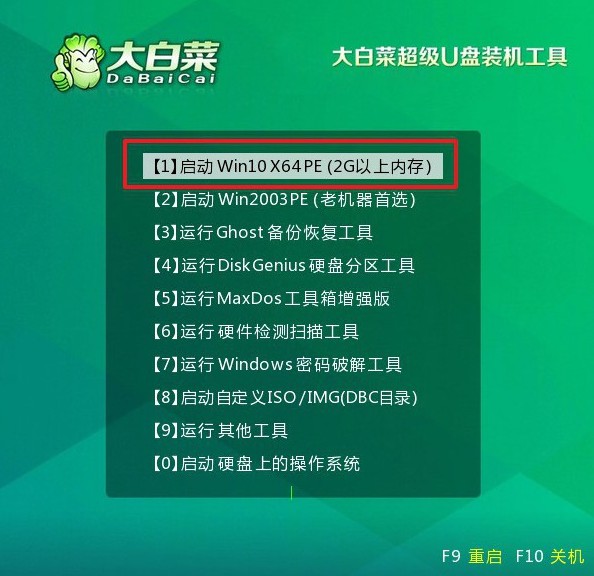
步驟三:通過U盤重裝電腦系統
1、在大白菜PE系統的桌面上,找到并啟動“一鍵裝機”軟件。選擇將系統安裝到C盤,點擊“執行”按鈕以開始系統安裝過程。
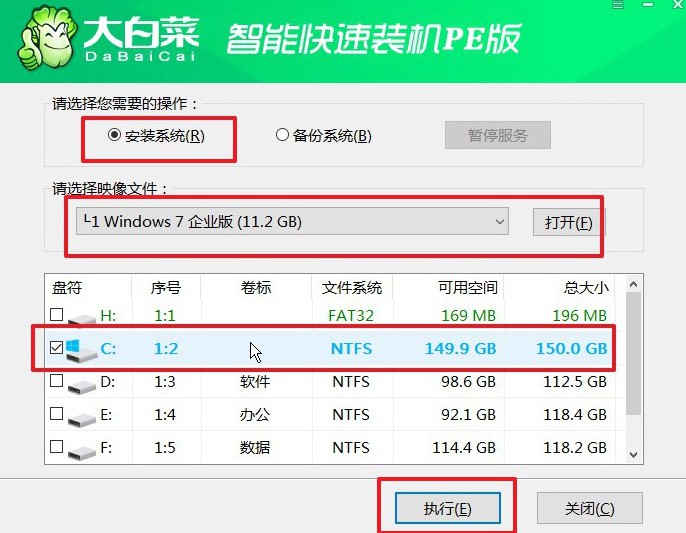
2、在彈出的還原窗口中,按照默認選項點擊“是”以繼續安裝。
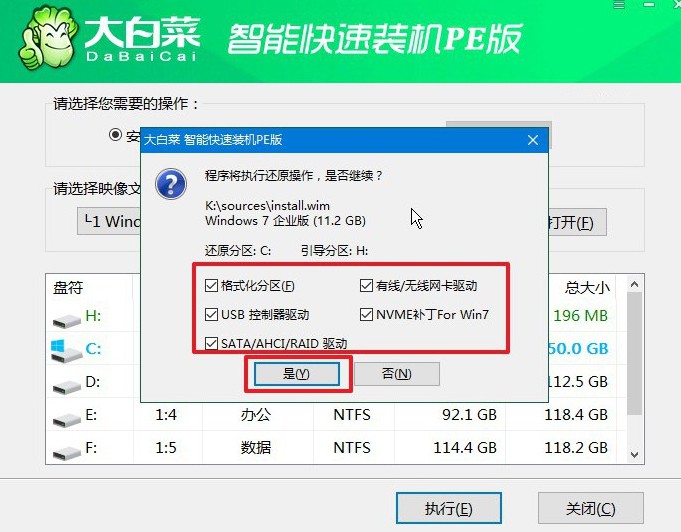
3、系統安裝過程中,點擊“重啟”按鈕。電腦第一次重啟時,記得拔掉U盤啟動盤。
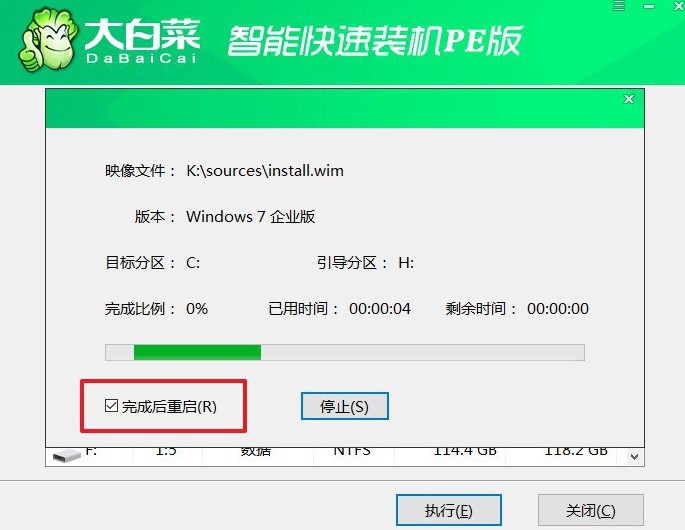
4、接著,電腦系統可能會多次重啟,請耐心等待,直至Windows系統安裝完成。

本文講述了大白菜U盤重裝系統教程的全部操作,你學會了嗎?要是你擔心實際操作,可以使用制作軟件中的模擬功能,它可以讓你進行設置u盤啟動重裝系統操作。這樣子,你之后正式操作就更加得心應手了,重裝系統自然順順利利。

